Perbezaan antara TV biasa dan TV Pintar

TV pintar benar-benar telah melanda dunia. Dengan begitu banyak ciri hebat dan sambungan internet, teknologi telah mengubah cara kita menonton TV.
Apabila anda sering perlu memproses dokumen, draf kontrak atau dokumen, mencipta garis putus-putus - untuk menempah ruang untuk tulisan tangan - tidak lagi pelik. Untuk membuat garis putus-putus dalam Word dengan betul, kami menggunakan alat Tab dalam Word .
Alat Tab ini mempunyai banyak kegunaan berguna yang berbeza, seperti menggunakan penjajaran baris dan perenggan untuk mencipta reka letak teks yang lebih mudah dan tepat dan mencipta garisan bertitik dalam teks. Menetapkan Tab dalam teks, memformat Tab dalam teks akan mencipta garis putus-putus atau garis lurus mengikut peraturan yang anda tetapkan.
Daripada perlu menaip titik secara manual, pengguna hanya perlu menekan butang Tab dan tiga titik akan muncul, sangat mudah apabila perlu membentangkan teks. Artikel di bawah akan meringkaskan jenis Tab dalam Word dan cara membuat garis putus-putus dalam Word.
Jadual Kandungan
Mula-mula kita perlu menghidupkan bar pembaris pada Word untuk menjajarkan Tab dalam Word. Klik pada tab Lihat dan kemudian pilih Pembaris.

Terdapat 7 jenis Tab dalam Word:
 Tab Kiri Tab Kiri |
Jajarkan baris teks dari kiri ke kanan pada kedudukan Tab. |
 Tab Tengah Tab Tengah |
Tengahkan kedua-dua belah kedudukan Tab yang dipaparkan. |
 Tab Kanan Tab Kanan |
Jajarkan teks dari kanan ke kiri dari kedudukan Tab. |
 Tab perpuluhan Tab perpuluhan |
Jajar ke Tab kiri, jangan gunakan Tab perpuluhan untuk menjajarkan nombor dengan aksara lain, seperti sempang atau ampersan. |
 Bar Tab Bar Tab |
Teks tidak akan menggunakan Tab jenis ini untuk penjajaran. Bar Tab akan bertukar kepada garis menegak hitam yang mengikut kedudukan Tab untuk dipaparkan semasa anda menaip. |
 Inden baris pertama Inden baris pertama |
Inden baris pertama dokumen. |
 Lekukan perenggan Lekukan perenggan |
Kecuali untuk baris pertama, menggunakan Tab ini akan mengesot baris berikut perenggan. |
Buka Microsoft Word , untuk versi Word yang lebih lama (sebelum 2010), panel kawalan kekunci Tab akan muncul apabila anda pergi ke Format > Tab . Untuk Word 2010 dan ke atas, kita hanya perlu klik kanan pada dokumen Word dan pilih Perenggan > Tab :
Terdapat 2 cara untuk mengakses Tab pada Word 2010, 2013, 2016:
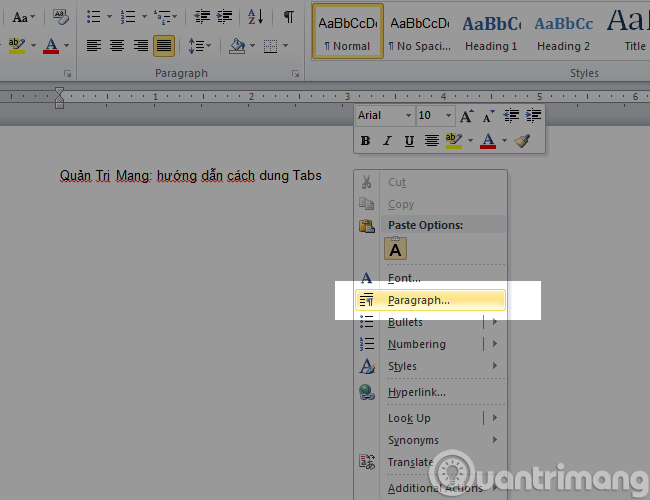
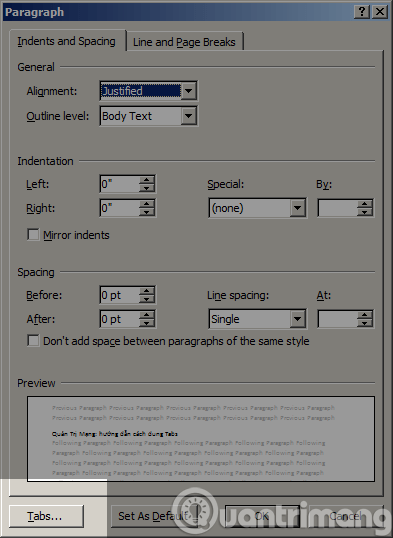
Dalam panel Tab, kita akan melihat pilihan berikut:
Pilih nilai yang dikehendaki dan tekan butang Set untuk menukar. Seperti contoh di atas, saya akan nyatakan dengan imej di bawah untuk anda lihat dengan mudah:
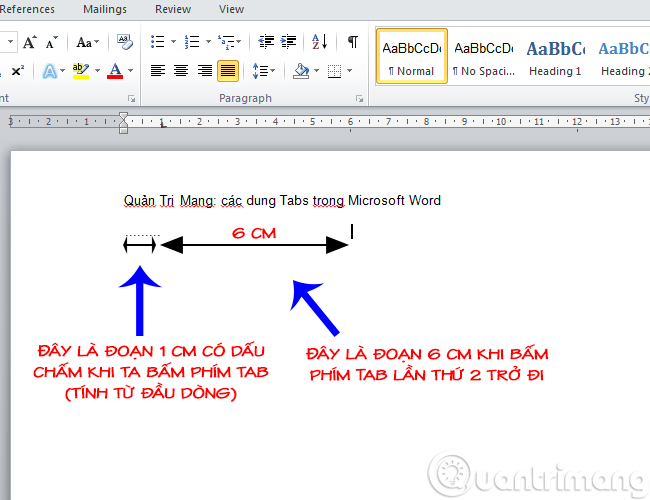
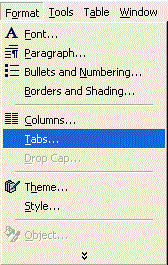
Bar Ruler dalam Word juga mempunyai pilihan untuk anda membuat titik (....) dengan cepat atau mana-mana gaya baris yang anda inginkan dengan pelaksanaan yang sangat mudah dan serupa dengan kebanyakan versi Word.
Langkah 1:
Mula-mula anda perlu menunjukkan bar pembaris dalam Word jika ia belum kelihatan. Kami klik pada Lihat dan kemudian tandakan kotak Pembaris untuk memaparkan bar pembaris dalam Word.
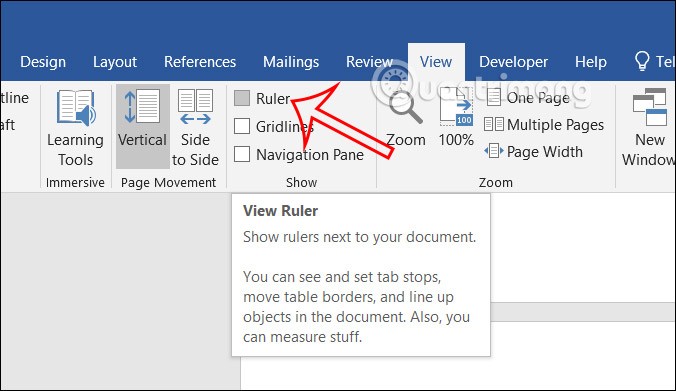
Langkah 2:
Seterusnya, anda perlu menentukan kedudukan untuk mencipta titik (....) dalam Word, dengan menjajarkan margin kiri dan panjang dengan mengklik kiri pada bar Pembaris untuk mencipta tab dalam Word.
Jika anda ingin membuat garis titik (....) ke hujung halaman, klik kiri pada penghujung pembaris untuk mencipta tab di bahagian bawah halaman.
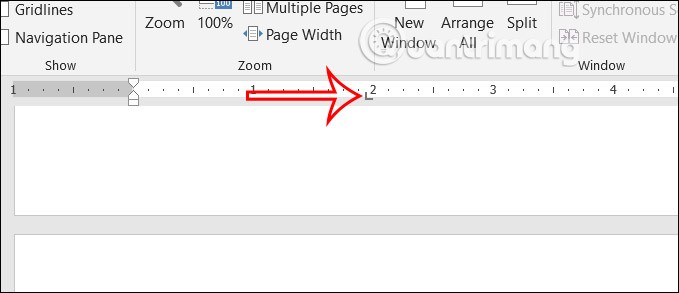
Langkah 3:
Seterusnya, klik dua kali pada ikon tab dalam bar pembaris ini. Memaparkan jadual untuk melaraskan gaya tab dalam Word.
Sekarang anda tandakan kotak nombor 2 untuk mencipta titik (....) dalam Word. Kemudian tekan Set untuk menyediakan dan tekan OK untuk menyimpan.
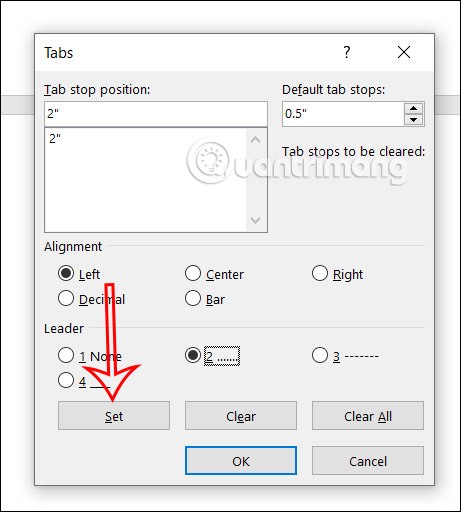
Langkah 4:
Kemudian tekan kekunci Tab , serta-merta garisan titik (....) muncul dengan panjang yang sepadan dengan kedudukan tab yang dipaparkan pada bar Pembaris seperti yang ditunjukkan.
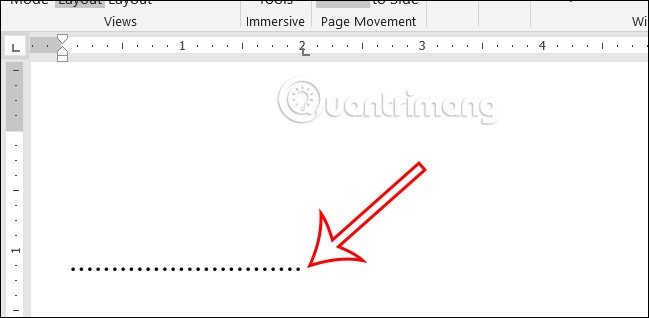
Sekiranya anda ingin menukar kembali kepada gaya garis putus-putus , ia juga mudah. Klik pada kedudukan tab pada pembaris untuk mengira panjang garis putus-putus dan kemudian klik dua kali.
Kemudian kami akan memilih corak untuk garis titik baharu , contohnya nombor 3 dan juga tekan Set dan OK untuk menyimpan.
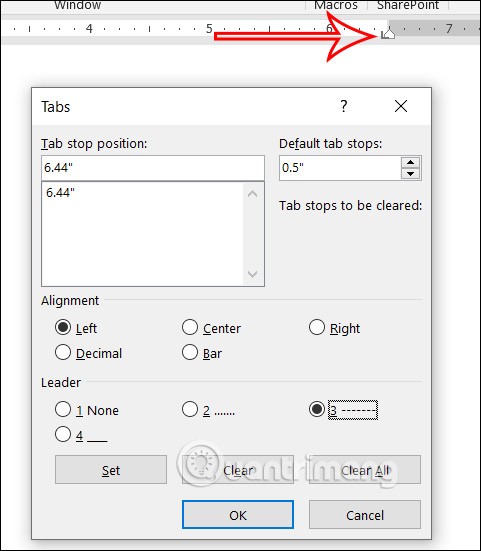
Akibatnya, kita akan melihat garis putus-putus dipaparkan pada kedudukan tab seperti yang ditunjukkan.
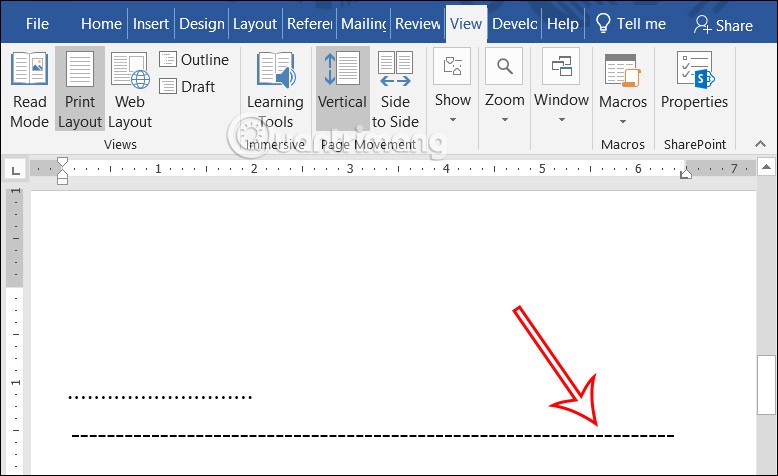
Dengan mencipta garis putus-putus (....) melalui pembaris, anda akan segera mengetahui berapa lama garis putus-putus (....) kerana anda telah menetapkan kedudukan tab pada pembaris.
Jika anda tidak mahu menggunakan tetapan apabila anda mengklik tab, buka panel kawalan Tab dan klik butang Kosongkan atau Kosongkan Semua . Kemudian tekan OK .
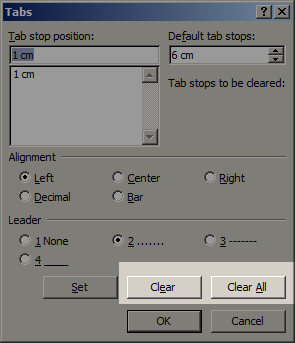
Atau terdapat cara yang lebih pantas untuk mengalih keluar Tab semasa bar Pembaris dibuka : seret ikon Tab yang tidak digunakan daripada bar Pembaris ke bawah ke skrin kerja Word. Ini sama dengan mengalih keluar Tab tertentu pada baris yang dipilih.
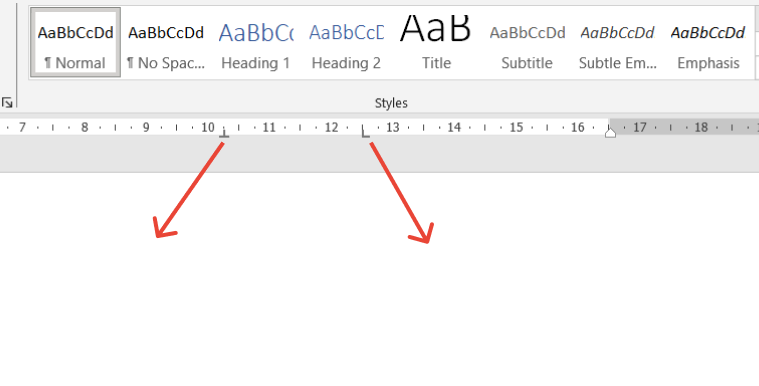
Jadi di atas ialah beberapa cara biasa untuk Mencipta dan Memadam Tab Bertitik dalam Word. Jika anda mempunyai cara yang lebih baik, sila kongsi dengan pengguna lain dalam komen di bawah!
TV pintar benar-benar telah melanda dunia. Dengan begitu banyak ciri hebat dan sambungan internet, teknologi telah mengubah cara kita menonton TV.
Peti sejuk adalah peralatan biasa dalam isi rumah. Peti ais biasanya mempunyai 2 kompartmen iaitu ruang sejuk yang luas dan mempunyai lampu yang menyala secara automatik setiap kali pengguna membukanya, manakala ruang peti sejuk beku pula sempit dan tiada cahaya.
Rangkaian Wi-Fi dipengaruhi oleh banyak faktor di luar penghala, lebar jalur dan gangguan, tetapi terdapat beberapa cara pintar untuk meningkatkan rangkaian anda.
Jika anda ingin kembali kepada iOS 16 yang stabil pada telefon anda, berikut ialah panduan asas untuk menyahpasang iOS 17 dan menurunkan taraf daripada iOS 17 kepada 16.
Yogurt adalah makanan yang indah. Adakah baik untuk makan yogurt setiap hari? Apabila anda makan yogurt setiap hari, bagaimana badan anda akan berubah? Mari kita ketahui bersama!
Artikel ini membincangkan jenis beras yang paling berkhasiat dan cara memaksimumkan manfaat kesihatan bagi mana-mana beras yang anda pilih.
Menetapkan jadual tidur dan rutin waktu tidur, menukar jam penggera anda dan melaraskan diet anda ialah beberapa langkah yang boleh membantu anda tidur dengan lebih lena dan bangun tepat pada waktunya pada waktu pagi.
Tolong Sewa! Landlord Sim ialah permainan mudah alih simulasi pada iOS dan Android. Anda akan bermain sebagai tuan tanah kompleks pangsapuri dan mula menyewa sebuah apartmen dengan matlamat untuk menaik taraf bahagian dalam pangsapuri anda dan menyediakannya untuk penyewa.
Dapatkan kod permainan Bathroom Tower Defense Roblox dan tebus untuk ganjaran yang menarik. Mereka akan membantu anda menaik taraf atau membuka kunci menara dengan kerosakan yang lebih tinggi.
Mari belajar tentang struktur, simbol dan prinsip operasi transformer dengan cara yang paling tepat.
Daripada kualiti gambar dan bunyi yang lebih baik kepada kawalan suara dan banyak lagi, ciri dikuasakan AI ini menjadikan TV pintar lebih baik!
Pada mulanya, orang ramai menaruh harapan yang tinggi untuk DeepSeek. Sebagai chatbot AI yang dipasarkan sebagai pesaing kuat kepada ChatGPT, ia menjanjikan keupayaan dan pengalaman sembang pintar.
Sangat mudah untuk terlepas butiran penting semasa mencatat perkara penting lain, dan cuba mencatat nota semasa bersembang boleh mengganggu. Fireflies.ai adalah penyelesaiannya.
Axolot Minecraft akan menjadi pembantu yang hebat untuk pemain semasa beroperasi di bawah air jika mereka tahu cara menggunakannya.
Tempat yang Tenang: Konfigurasi The Road Ahead dinilai agak tinggi, jadi anda perlu mempertimbangkan konfigurasi sebelum membuat keputusan untuk memuat turun.













